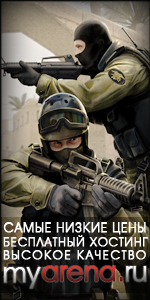Yugorsk-cs86.clan.su
Онлайн всего: 1
Гостей: 1
Пользователей: 0
Описание
|
Меню сайта
Скачать игры
Всегда пригодиться
Steam
Мы против читов
Наш Хостинг
Наш опрос
Статистика
Онлайн всего: 1 Гостей: 1 Пользователей: 0 |
Немного о Steam
04.05.2024 Что такое Steam. И с чем его едят...
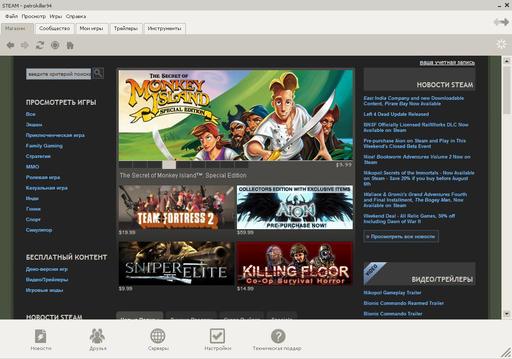 Правила, которые надо помнить при использовании системы Steam 1) Никогда не сообщайте никому ваш логин и пароль от Steam-аккаунта. Даже если вам на почту придёт письмо от Службы поддержки Steam, даже если вы получите сообщение в самом Steam'е, даже если ваш лучший друг скажет, что надо зайти по адресу типа steamnewpassword.сom и написать там свой старый пароль - помните, что всё этообман. 2) Запишите в любом удобном для вас месте E-Mail, на который зарегистрирован ваш Steam-аккаунт. Это позволит вам вернуть свой аккаунт в том случае, если вы забудете пароль от него. В противном случае вам придётся заново покупать все те игры, которые вы активировали под этим аккаунтом. Старые диски можно будет смело выбросить, т.к. активация каждого ключа возможна только один раз. 3) 90% всех проблем с обновлением Steam-игр возникают из-за медленной скорости Интернета. Помните, что пиковая нагрузка в Сети бывает в вечерние часы (19:00 ~ 23:00), ведь многие в это время возвращаются с работы или учёбы. Соответственно, если вы не можете обновить какую-либо игру, то остаётся просто ждать. Владельцам низкоскоростных соединений рекомендуется оставлять загрузку обновлений на ночь, когда линии связи максимально свободны. Сам FAQ 1) Steam и прокси-сервер Прежде всего: в системе Steam отсутствуют какие-либо настройки, касающиеся его соединения с сервером, поэтому быстро и легко настроить Steam для работы с прокси не получится. Смиритесь с этим. Компания «Бука» составила FAQ (ссылка на него есть выше), в котором указано, что в определённых случаях всё же можно заставить работать Steam через прокси-сервер. 2) Могу ли я дать поиграть диск другу? Диск дать сможете, а вот поиграть он уже не сможет. Для того, чтобы он смог поиграть, вам необходимо сообщить ему логин и пароль от своего Steam-аккаунта. Дело в том, что каждый ключ активируется только один раз, т.е. ключ "привязывается" к тому аккаунту, под которым он был активирован. Деактивация ключа невозможна, поэтому не поддавайтесь на провокации типа "Давай сначала у меня игру поставим и поиграем?". 3) Как избежать обновления Steam-игр в будущем. Прежде всего: обойти обновление при первом запуске игры нельзя. Если же вы хотите отключить обновление для конкретной игры уже после первого ее запуска, то это можно сделать в её Свойствах, но учтите, что в последнее время наблюдается неприятный глюк: даже если выбрать пункт "Не обновлять игру автоматически", после ее запуска он вновь переключится в прежнее состояние , поэтому необходимо перейти в режим офф-лайна. Выберите в меню Файл пункт Переход в автономный режим...(вверху главного окна Steam'а):  4) Как установить Steam-игру, если нет Интернета. Никак. Конечно, вы можете поискать в Интернете способы распаковки SIM-архивов, в которых хранятся файлы игр на дисках, выпускаемых компанией «Бука», но на выходе вы получите пиратку со всеми вытекающими последствиями. 5) Что делать, если в игре не работает Steam Community. Обычно такая проблема возникает у пользователей, которые установили себе продукты от Лаборатории Касперского. Откройте ваш KAV \ KIS и зайдите в Настройки. Там поставьте галочку "Совместимость с самозащитой приложений" в разделе Защита. 6) Информация про объединении двух Steam-аккаунтов в один. К сожалению, возможность объединения нескольких аккаунтов в один оказалась на самом деле лишь мифом. Невозможность переноса игр была подтверждена службой технической поддержки Steam: "As per the Steam Subscriber Agreement, Steam game subscriptions / CD keys are nontransferable and cannot be reset / moved between Steam accounts." 7) Я забыл логин \ пароль от своего Steam-аккаунта! Помогите! *Если вы забыли только пароль, то можно восстановить его, ответив на секретный вопрос. *Если вы забыли и логин, и пароль, то попробуйте создать новый аккаунт с тем E-Mail'ом, который использовался для регистрации - тогда Steam скажет, что такой E-Mail уже используется и предложит восстановить аккаунт через E-Mail. *Если вы не помните и E-Mail, то можете идти в магазин за новым диском, т.к. повторная активация ключа невозможна. 8) Что делать, если Steam пишет о том, что вы не в России и не в СНГ. У вас есть два варианта: либо вы проследуете по этойи будете следовать предписанным там инструкциям (официальное решение проблемы), либо звоните своему провайдеру и говорите ему, что его IP-адрес не Российский, а вас это не устраивает (в этом случае объяснять провайдеру, почему вам нужен именно Российский адрес, будете вы сами). 9) Как запустить игру, если она начала обновляться, но индикатор обновления завис. Кликните правой кнопкой мыши на иконке Steam в трее и нажмите Выход. Затем откройте папку Steam и удалите файл ClientRegistry.blob. Снова запустите Steam и подождите, пока он не обновит всё до конца. 10) Что делать, если при установке игр из Orange Box установщик зависает на стадии создания локального кэша. Вы можете скачать готовый кэш 11) Что делать, если при установке игр из Orange Box указывается, что до конца установки осталось очень много времени. Если инсталлятор пишет вам, что до конца установки осталось 10-20 часов (или типа того), то это означает, что Steam вместо того, чтобы скопировать все файлы с DVD-диска, начал качать их с сервера. В этом случае необходимо отменить установку, вставить DVD-диск №1 и выбрать в меню автозапуска пункт Переустановить. 12) Как переместить папку Steam'а в другое место, чтобы избавиться от необходимости скачивать обновления после переустановки Windows. Просто берёте и перетаскиваете папку со Steam'ом куда вам надо. Как показала практика, он абсолютно равнодушно относится к подобным перемещениям. Steam будет нормально запускаться и обновляться после переустановки Windows. Также вы можете перенести его папку на другой компьютер. Тем не менее, после подобных действий от вас потребуется следующее: 1) Ввести свой пароль при первом запуске Steam'а. 2) Вновь настроить Steam'а под себя, т.е. выбрать скин оформления, скорость соединения и т.д. 3) Установить правильный язык, т.к. по умолчанию Steam первый раз запускается на английском. Внимание! Если вы увидели, что игры начали обновляться, то кликните по ним правой кнопкой и выберите пункт "Приостановить обновление", а затем переключитесь в их свойствах на русский язык. Это связано с тем, что после переустановки ОС Steam запускается как бы в первый раз и выставляет английский язык для себя и для всех игр. Соответственно, автоматом начинается закачки английской озвучки для тех игр, у которых она отсутствует. Если понравился пост, то не будьте жлобами и кликните на кнопку в левом углу поста!!! Просмотров: 1347| Загрузок: | Комментариев: | Добавил: FomeN
|
|||||||||
Администрация не несёт ответственности за содержащие файлы на данном портале.
Все материалы на сайте принадлежат исключительно их владельцам!
© 2012
Design by U-designs
Все права не нарушены.
Все материалы на сайте принадлежат исключительно их владельцам!
© 2012
Design by U-designs
Все права не нарушены.